Praktiske reparasjoner for iPhone Ikke tilgjengelig med guide
 Oppdatert av Lisa Ou / 09. august 2023 15:20
Oppdatert av Lisa Ou / 09. august 2023 15:20Støter du på en iPhone utilgjengelig skjerm på enheten din? Du er ikke alene, siden mange iOS-brukere har møtt det samme problemet. Og de fleste av dem har ingen anelse om hvorfor dette skjer på enhetene deres. Heldigvis har vi nå utforsket og undersøkt de mulige årsakene til iPhone-problemet ditt, noe som gjør løsningene raskere og enklere å finne. Du vil lære mer om dette i den første delen av denne artikkelen, men hovedspørsmålet er, hvilken løsning kan du bruke for å reparere problemet med enheten din?
Vel, bla gjennom innholdet i denne artikkelen for å finne strategiene som kan hjelpe deg med å fikse iPhone-en din som har et utilgjengelig problem. Metoder fra forskjellige plattformer ble testet for å finne ut om de kunne reparere akkurat dette problemet, og vi valgte de mest effektive. Instruksjonene vi inkluderte i hver del er også forenklet, slik at du ikke vil ha problemer med å oppnå en vellykket prosess. Når det er sagt, gå videre for å begynne å reparere.
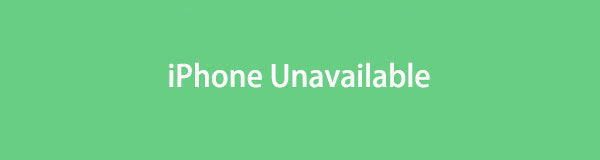

Guide List
Del 1. Hvorfor iPhone ikke er tilgjengelig
Når en iPhone sier at iPhone ikke er tilgjengelig på skjermen, er det ofte forårsaket av flere feil passordforsøk. Du kan ha skrevet inn feil passord for mange ganger, noe som har resultert i et utilgjengelig problem på iPhone. Det er en av Apples måter å beskytte innholdet på enheten din, for eksempel personlig informasjon og private data, mot personer som prøver å få tilgang til iPhone uten tillatelse. På den annen side kan dette også være forårsaket av ukjente systemproblemer. Men ikke bekymre deg. Alle disse mulige årsakene vil bli fikset når du er ferdig med å lese denne artikkelen.
Del 2. iPhone Utilgjengelig Fix
Enten feil passordforsøk, systemproblemer osv. forårsaker iPhone-problemet ditt, kan du prøve følgende strategier nedenfor for å reparere enheten.
Metode 1. Start iPhone på nytt
Når en enhet opplever enkle problemer, er det mest grunnleggende å gjøre en omstart. Det gjelder for alle enheter, inkludert en iPhone, iPod Touch, iPad, Android og mer, siden det er den beste måten å oppdatere eller laste operativsystemet på nytt. Å ha oppdatert iPhone eliminerer derfor feil og andre enkle problemer.
Vær oppmerksom på de lite krevende instruksjonene under for å fikse når iPhone sier utilgjengelig av omstart iPhone:
For en iPhone uten Hjem-knapp: Trykk og slipp raskt iPhone-en volum opp deretter ned nøkler fortløpende. Trykk deretter og hold inne Power tasten, men frigjør den først etter at Apple-logoen vises på skjermen.
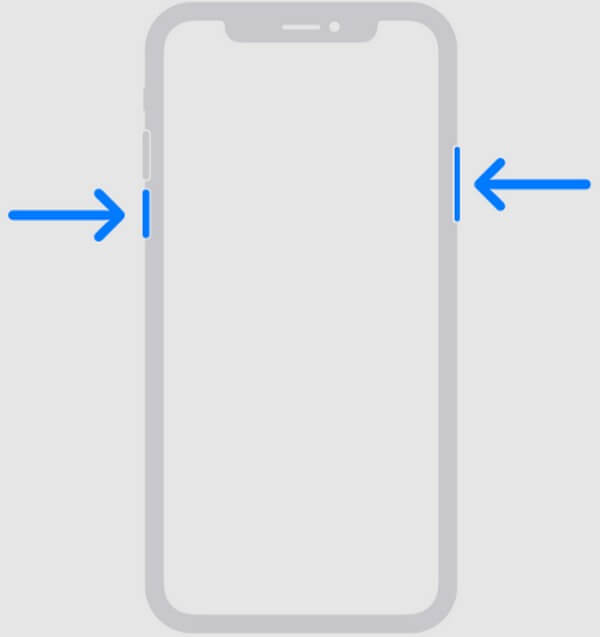
For en iPhone med en Hjem-knapp: Trykk og hold inne iPhone Power og Hjemprodukt nøkler, men ikke slipp dem umiddelbart. Slipp taket når skjermen viser Apple-logoen.
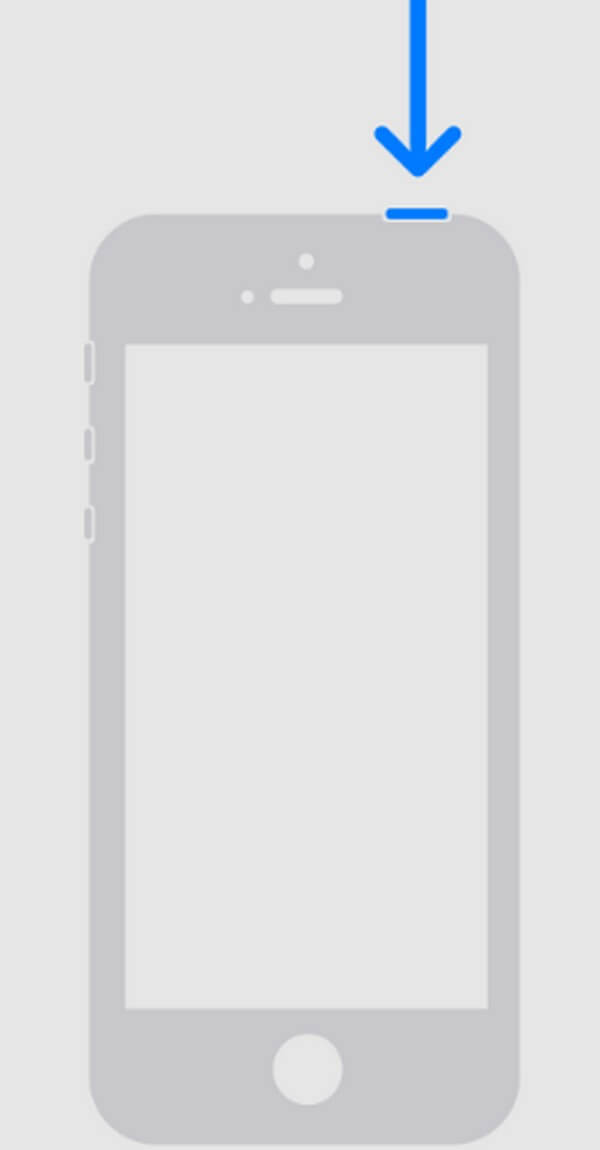
Metode 2. Prøv FoneLab iOS System Recovery
FoneLab iOS System Recovery er et reparasjonsprogram for ulike iOS-systemproblemer, inkludert problemer på en iPhone, iPad og iPod Touch. Hvis du lurer på, er hovedfordelen med dette programmet dets evne til å løse ukjente situasjoner, så det spiller ingen rolle om du ikke er kunnskapsrik om årsaken til problemet. Dette verktøyet kan fikse nesten alt, og det krever bare at du navigerer gjennom enkle klikk og en grunnleggende forståelse. Derfor trenger du ikke å lære om enhetens tekniske egenskaper, siden FoneLab iOS System Recovery vil håndtere de avanserte detaljene. Se flere av de nyttige funksjonene når den er installert på datamaskinen din.
FoneLab gjør det mulig å fikse iPhone / iPad / iPod fra DFU-modus, gjenopprettingsmodus, Apple-logo, hodetelefonmodus, etc. til normal tilstand uten tap av data.
- Løs deaktiverte iOS-systemproblemer.
- Pakk ut data fra deaktiverte iOS-enheter uten tap av data.
- Det er trygt og enkelt å bruke.
Se følgende retningslinjer nedenfor som et eksempel på en iPhone utilgjengelig reparasjon med FoneLab iOS System Recovery:
Trinn 1Gå til FoneLab iOS System Recovery-nettstedet for å finne fanen Gratis nedlasting til venstre. Trykk på den for at programfilen, Windows-versjonen, skal lagres. Hvis du bruker macOS, klikk Gå til Mac-versjon for å se fanen med Apple-logoen. Etter å ha fått filen, bruk den til installasjonen, som vanligvis varer i mindre enn ett minutt. Kjør deretter verktøyet på datamaskinen.

Trinn 2Systemgjenopprettingsverktøyets 4 nøkkelfunksjoner vil være på det første grensesnittet. Den har en funksjon for datagjenoppretting på iPhone, WhatsApp-overføring, sikkerhetskopiering og gjenoppretting av data og systemgjenoppretting for iOS-enheter. Fortsett til boksen øverst til venstre; iOS System Recovery og ulike problemer vil bli vist på følgende grensesnitt. Klikk Start å gå videre.
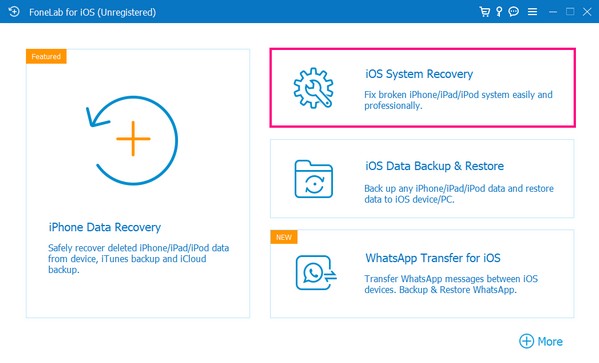
Trinn 3Når du kommer til reparasjonsmodusskjermen, velg mellom Avansert og standard alternativer. Avansert modus kan tørke iPhone-innholdet ditt hvis du vil at enheten skal rengjøres fullstendig. Men hvis du foretrekker å ikke slette noe, velg standard modus.
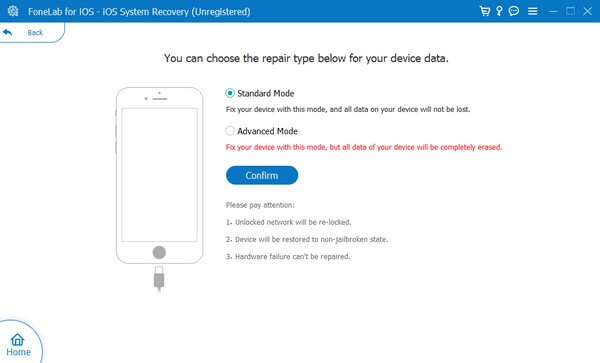
Trinn 4Etter det, se og følg de angitte instruksjonene for din iPhone-modell. Det vil lede deg til nedlastingsprosessen for en fastvarepakke, og denne pakken vil da begynne å fikse problemet med iOS-en din.
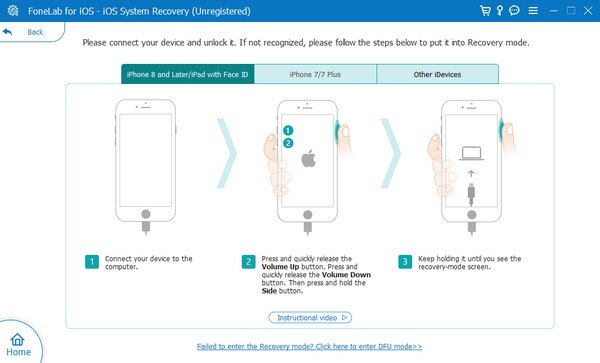
FoneLab gjør det mulig å fikse iPhone / iPad / iPod fra DFU-modus, gjenopprettingsmodus, Apple-logo, hodetelefonmodus, etc. til normal tilstand uten tap av data.
- Løs deaktiverte iOS-systemproblemer.
- Pakk ut data fra deaktiverte iOS-enheter uten tap av data.
- Det er trygt og enkelt å bruke.
Metode 3. Tilbakestill iPhone
I tillegg til å starte på nytt, tilbakestille iPhone er også en av standardmåtene for å fikse problemer på en iPhone. Det er kjent å løse flere problemer, så å utføre det på enheten din kan være nyttig for å reparere saken som gjør iPhone utilgjengelig. Men i motsetning til omstart og den siste metoden, vær oppmerksom på at tilbakestilling vil slette alt på enheten. I tillegg vil iPhone bli returnert til standardinnstillingene, og korrigere feilene som kan ha forårsaket problemet.
Følg den problemfrie prosessen under for å vite hva du skal gjøre når iPhone sier utilgjengelig:
Trinn 1Finn og trykk på innstillinger app på iPhone-startskjermen, og trykk deretter på general fanen etter å ha rullet litt. Etterpå, trykk Overfør eller tilbakestill iPhone nederst på skjermen.
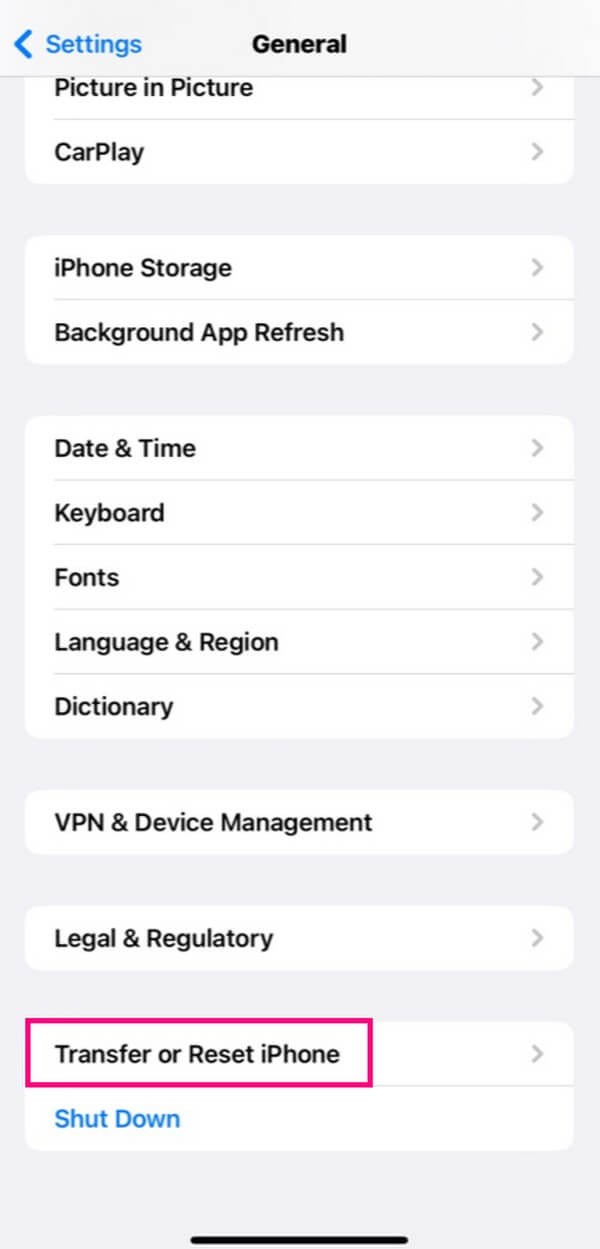
Trinn 2Deretter ser du bunnen igjen, og trykker deretter Slett alt innhold og alle innstillinger for å slette iPhone effektivt. Enheten starter på nytt etterpå, og du kan begynne å konfigurere den.
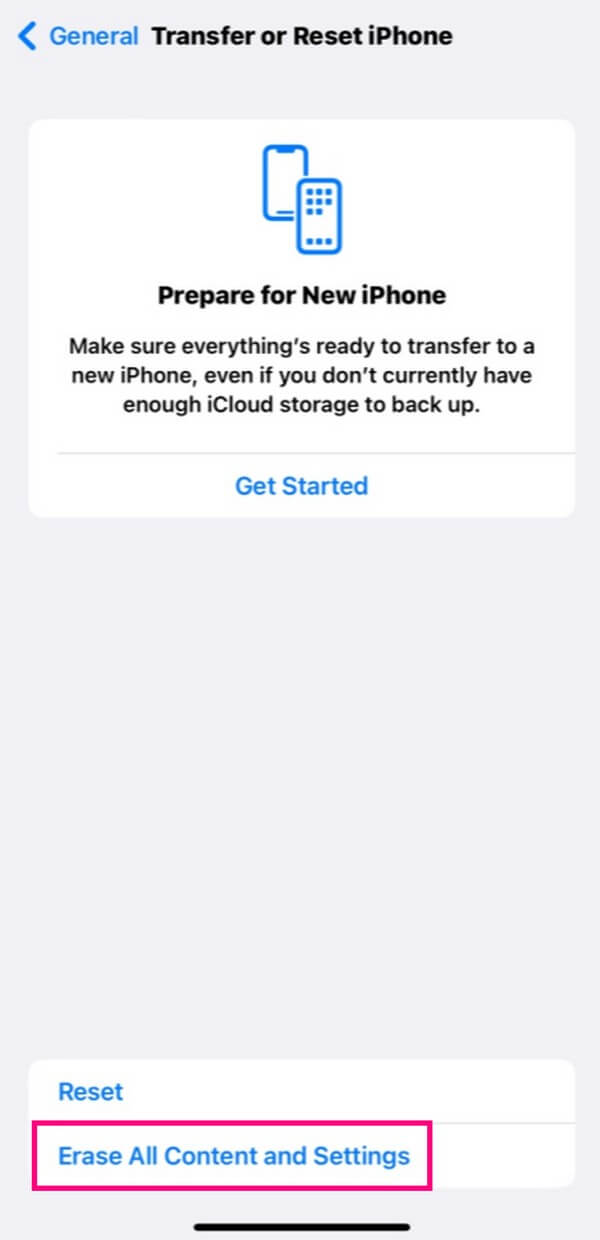
Metode 4. Gå inn i gjenopprettingsmodus
Gjenopprettingsmodus er Apples innebygde funksjon for å fikse enhetsproblemer, som den utilgjengelige meldingen. Det er en feilsøkingsteknikk for en iPhone og andre Apple-produkter; dermed kan du stole på funksjonen. Men merk at å gå inn i gjenopprettingsmodus krever iTunes eller Finder for å gjenopprette eller oppdatere enheten. Og det vil det slett alt iPhone-innholdet ditt som forrige metode.
Ta hensyn til de brukerorienterte instruksjonene nedenfor for å fikse en iPhone utilgjengelig melding på låseskjermen ved å gå inn i gjenopprettingsmodus:
Trinn 1Koble iPhone med en kabel til datamaskinen som inneholder den nyeste iTunes-versjonen eller Finder. Gå deretter inn i gjenopprettingsmodus ved å bruke iPhone-knappene.
For en iPhone uten Hjem-knapp: Trykk raskt på Øverste og Lavere volum tastene deretter før du holder Power nøkkel. Når skjermen viser gjenopprettingsmodus, slipp hold.
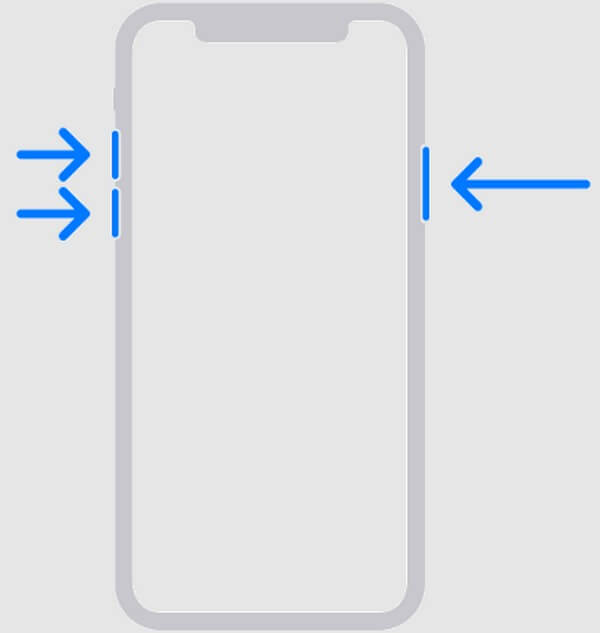
For en iPhone med Hjem-knapp: Trykk lenge på enhetens Hjemprodukt og Power tastene med en gang, og slipp deretter etter å ha sett gjenopprettingsmodusskjermen.
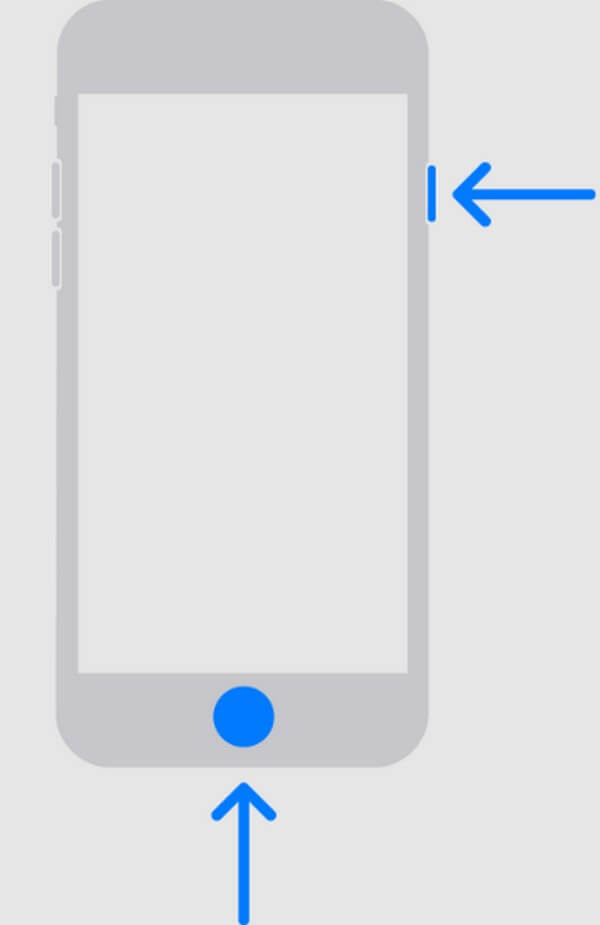
Trinn 2iTunes eller Finder vil godkjenne gjenopprettingsmodusen, og gir deg alternativer for feilsøking. Plukke ut Gjenopprette or Oppdater for å fikse iPhone-problemer.
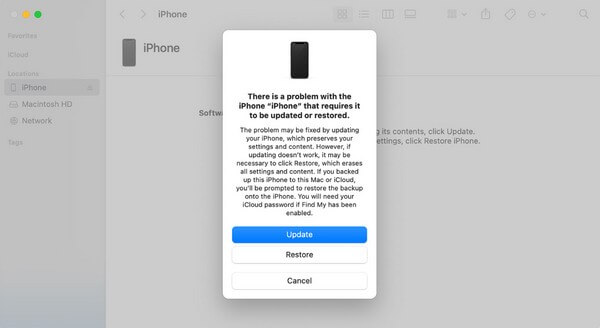
FoneLab gjør det mulig å fikse iPhone / iPad / iPod fra DFU-modus, gjenopprettingsmodus, Apple-logo, hodetelefonmodus, etc. til normal tilstand uten tap av data.
- Løs deaktiverte iOS-systemproblemer.
- Pakk ut data fra deaktiverte iOS-enheter uten tap av data.
- Det er trygt og enkelt å bruke.
Del 3. Vanlige spørsmål om en utilgjengelig iPhone
1. Er det en iPhone utilgjengelig løsning uten å miste data?
Ja det er. Hvis du legger merke til de foreslåtte strategiene i artikkelen ovenfor, løser omstart- og iOS-systemgjenopprettingsmetodene effektivt det utilgjengelige problemet på iPhone uten å miste data. Vennligst se detaljene i del 1 og 2 for mer informasjon.
2. Er en iPhone utilgjengelig det samme som en iPhone deaktivert?
En deaktivert iPhone skyldes først og fremst at du har skrevet inn feil passord mange ganger. En utilgjengelig iPhone kan også skyldes dette, men mulighetene inkluderer et programvare- eller maskinvareproblem.
FoneLab gjør det mulig å fikse iPhone / iPad / iPod fra DFU-modus, gjenopprettingsmodus, Apple-logo, hodetelefonmodus, etc. til normal tilstand uten tap av data.
- Løs deaktiverte iOS-systemproblemer.
- Pakk ut data fra deaktiverte iOS-enheter uten tap av data.
- Det er trygt og enkelt å bruke.
Vi håper du løser problemet med din iPhone som viser utilgjengelig på skjermen ved hjelp av våre anbefalte strategier ovenfor. Takk for tilliten.
